Om du har en Toshiba-hårddisk som fungerade bra tidigare skadades det plötsligt och alla dina officiella dokument på den var otillgängliga. Vad kan du göra för att återställa filer från en Toshiba-hårddisk?
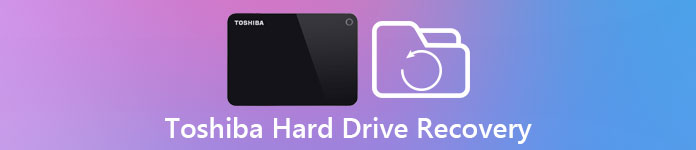
Toshiba är ett känt teknikföretag som producerar mångfald konsumentelektronik, inklusive hårddiskar med hårddisk.
I den här handledningen kommer vi att berätta för dig hur du gör Toshiba HDD-återställning i detaljer.
- Del 1: Skäl till dataförlust på Toshiba-hårddisken
- Del 2: Vanliga sätt att göra Toshiba HDD återhämtning
- Del 3: Bästa sättet att återställa förlorade data på Toshiba-hårddisken
del 1: Skäl till dataförlust på Toshiba-hårddisken
Först och främst, låt oss prata om vad som orsakar dataförlust och behöver Toshiba-hårddiskåterställning.
1. Ta bort filerna på din Toshiba-hårddisk genom att trycka på Shift + Delete-knapparna oavsiktligt. Eller töm papperskorgen efter radera filer på Toshiba HDD.
2. Formatera Toshiba-hårddisken av misstag.
3. Filsystemet på Toshiba HDD är skadat eller inte stöds av din maskin.
4. Dra av Toshiba-hårddisken på ett tvistigt och felaktigt sätt.
5. Plötslig kraft ökar medan hårddisken används.
6. Virus, Trojan, ransomware och andra angripna program angriper.
7. Hårdvaru skada, som kabeln ansluter extern hårddisk och din dator är trasig.
del 2: Vanliga sätt att göra Toshiba HDD återhämtning
I den här delen kan du lära dig flera vanliga sätt att snabbt återställa Toshiba HDD-återhämtning.
Vägen 1: Försök Toshiba HDD-återställning med en annan dator
Oavsett om din interna eller externa Toshiba-hårddisk fungerar onormal, kan du ta bort den från den första datorn och anslut den till en annan maskin. Kanske finns det bara några konflikter mellan Toshiba HDD och den ursprungliga datorn, men inte riktiga problem.
Kontrollera att Toshiba-hårddisken är korrekt ansluten till datorn och kontrollera att kabeln är i god status.

Vägen 2: Toshiba HDD-återställning med återställnings-CD
Om du använder Toshiba HDD som internt minne, kan den inbyggda funktionen Recovery Media Creator enkelt göra Toshiba HDD-återställning.
Så här skapar du Toshiba HDD Recovery CD
steg 1: Öppna "Start" -menyn, gå till "All Programs"> "My Toshiba folder" och klicka på "Recovery Media Creator".
I Windows XP hittar du ikonen för återställningsdisk skapare på skrivbordet eller "Start"> "Alla program"> "Återställningsdisk skapare".
steg 2: Sätt i en tom DVD- eller USB-enhet i din dator, välj motsvarande format som du vill använda för att skapa återställningsmedia.
steg 3: Klicka på "Skapa" -knappen och följ instruktionerna på skärmen för att slutföra den.
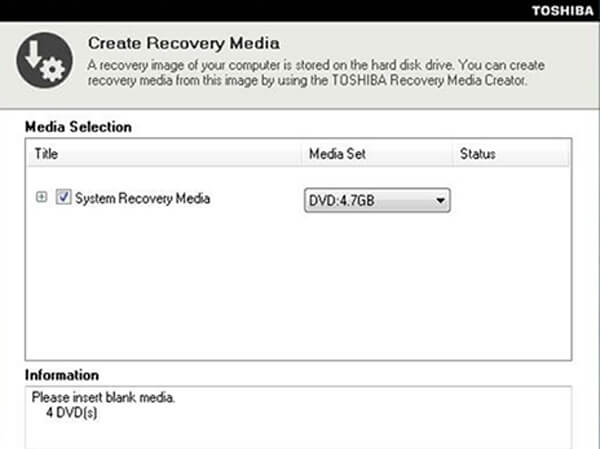
Hur man gör Toshiba HDD-återhämtning
Windows 10 / 8 / 8.1:
steg 1: Öppna Charm Bar genom att klicka på Win + C, gå till "Inställningar"> "PC-inställningar"> "Allmänt" och välj "Starta om nu" i avsnittet "Avancerad start".
steg 2: När du ser skärmen Avancerad start efter omstart väljer du "Felsök"> "Avancerade alternativ"> "Systemåterställning" och avslutar resten.
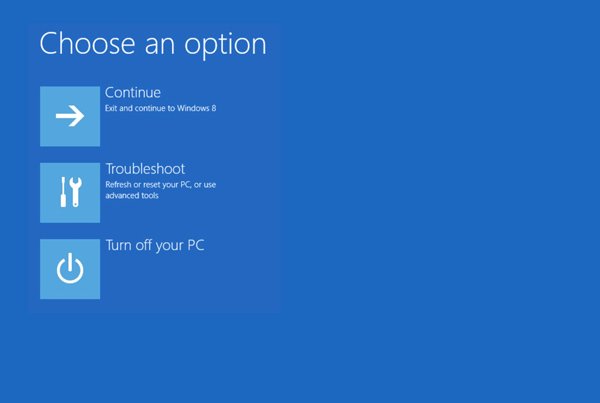
Windows 7 / XP / Vista:
steg 1: Starta om datorn och tryck på F12 eller F8 för att starta till skärmen Advanced Boot Options. Välj "Reparera din dator" på startmenyn.
steg 2: Följ skärmguiden och se till att logga in med administrativa rättigheter. Välj sedan "Toshiba Recovery Wizard" i dialogrutan Alternativ för systemåterställning.
steg 3: Välj sedan "Återställning av fabriksinstallerad programvara", klicka på "Nästa", välj sedan "Återställ till out-of-box-tillstånd" och klicka på "Nästa".
steg 4: Slutför vilstegen för att klicka på "Slutför" för att utlösa Toshiba HDD-återställning.
Nu ska din Toshiba HDD fungera bra och dina filer är tillgängliga.
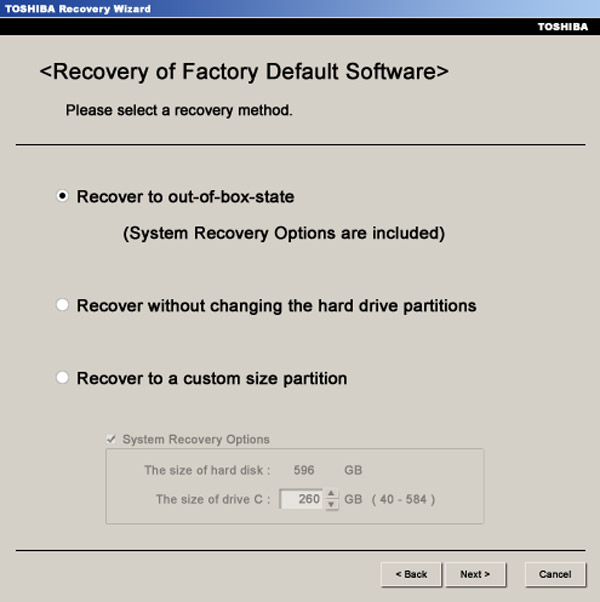
Vägen 3: Toshiba HDD-återställning genom formatering
Om din Toshiba externa hårddisk eller en hårddisk är skadad är format ett effektivt sätt att återställa Toshiba HDD.
steg 1: Expandera "Start" -menyn, hitta och klicka på "Diskhantering" för att öppna den.
steg 2: När hårddiskarna dyker upp högerklickar du på den skadade Toshiba-hårddisken och väljer "bildad".
steg 3: Det finns flera anpassade alternativ i popup-dialogrutan. Ge hårddisken ett nytt namn i fältet "Volymetikett" och välj rätt format i rullgardinsmenyn File "system":
NTFS är standardformat på Windows operativsystem;
FAT32 är allmänt kompatibel med lagringsenheter;
exFAT stöds av Windows och Mac.
steg 4: Markera “Snabbformat” och klicka på “OK” för att starta Toshiba HDD-återställning.
Det är bättre att du säkerhetskopierar Toshiba-hårddisken först eftersom formatering raderar all data på den.
Om du är olycklig att glömma att säkerhetskopiera hårddiskdata, lär du dig att få det dataåterställning från formaterad enhet.
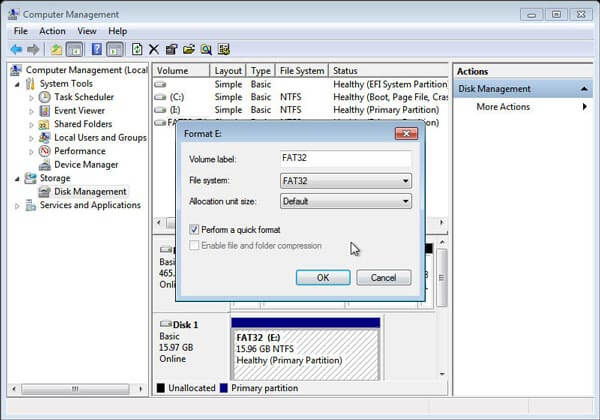
del 3: Bästa sättet att återställa borttagna data på Toshiba-hårddisken
Om du letar efter det bästa sättet att återställa data från skadad Toshiba HDD-återställning, Apeaksoft Data Recovery är ett bra alternativ. Dess viktigaste funktioner är:
1. Toshiba kör återhämtning med ett klick.
2. Återställ data från RAM-enheten på din Toshiba-dator.
3. Dataåterställning i en mängd olika situationer, t.ex. misstag, oavsiktlig radering, virusangrepp, korruption i filsystem eller hårddiskformat.
4. Stödja en rad olika datatyper och format, inklusive all bild, video, ljud, dokument, e-post, arkiv och flera format.
5. Återställ raderade filer i originalformat och kvalitet.
6. Förhandsgranska för selektiv återställning av Toshiba-hårddisken.
7. Snabbare, lättare och säkrare.
8. Tillgänglig för Windows 10 / 8.1 / 8 / Vista / XP och NTFS, FAT16, FAT32, exFAT, EXT, etc.
Så här återställer du förlorade data på Toshiba-hårddisken
steg 1: Skanna hela Toshiba-hårddisken för att leta efter data
Se till att ansluta din Toshiba-hårddisk till din dator. Ladda ner och installera det bästa Toshiba-hårddiskåterställningsverktyget på din dator. Öppna den och välj de datatyper som du vill återställa, som "Dokument". Gå sedan till platsområdet och välj din Toshiba HDD oavsett om det är en lokal hårddisk eller extern hårddisk. När du har klickat på knappen Skanna fungerar Toshiba Data Recovery automatiskt.

steg 2: Förhandsgranska innan Toshiba HDD-återställning
När resultatfönstret dyker upp väljer du en datatyp från vänster sida och öppnar mapparna i den högra rutan för att titta på förlorade data. Funktionen "Filter" i det övre bandet kan snabbt hitta en enda fil och "Deep Scan" -knappen kan återställa mer data från Toshiba-hårddisken.

steg 3: Återställ data från Toshiba-hårddisken med ett klick
Välj alla filer som du vill få tillbaka från skadad eller skadad Toshiba-hårddisk. Slutligen klickar du på knappen "Återställ" för att utlösa Toshibas hårddiskåterställningsprocess.

Slutsats
Som ett kostnadseffektivt val är Toshiba HDD populärt runt om i världen. Det är vettigt att många människor söker efter hur man gör Toshiba-hårddiskåterställning på sociala plattformar och forum när man överväger att så många människor använder Toshiba HDD.
Baserat på vår introduktion ovan kan du förstå hur du reparerar Toshiba HDD utan dataförlust.




